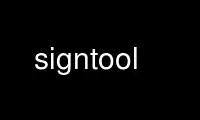
Dit is de opdrachtsigntool die kan worden uitgevoerd in de gratis hostingprovider van OnWorks met behulp van een van onze meerdere gratis online werkstations zoals Ubuntu Online, Fedora Online, Windows online emulator of MAC OS online emulator
PROGRAMMA:
NAAM
signtool - Onderteken objecten en bestanden digitaal.
KORTE INHOUD
tekengereedschap [[-b basename]] [[-c Compressieniveau]] [[-d cert-dir]] [[-e extension]]
[[-f bestandsnaam]] [[-i installatiescript]] [[-h]] [[-H]] [[-v]] [[-w]]
[[-G bijnaam]] [[-J]] [[-j directory]] [-k keyName] [[--keysize | -s maat]]
[[-l]] [[-L]] [[-M]] [[-m metabestand]] [[--norecurse]] [[-O]] [[-o]] [[--outfile] ]
[[-p wachtwoord]] [[-t|--token tokennaam]] [[-z]] [[-X]] [[-x naam]]
[[--uitgebreide waarde]] [[--leavearc]] [[-Z jarfile]] [directory-tree] [archief]
STATUS
Aan deze documentatie wordt nog gewerkt. Draag bij aan de eerste beoordeling in
mozilla NSS kever 836477[1]
PRODUCTBESCHRIJVING
De ondertekentool, tekengereedschap, maakt digitale handtekeningen en gebruikt een Java Archive (JAR)-bestand
om de handtekeningen te koppelen aan bestanden in een map. Elektronische softwaredistributie
via elk netwerk brengt potentiële beveiligingsproblemen met zich mee. Om een aantal van deze aan te pakken
problemen, kunt u digitale handtekeningen koppelen aan de bestanden in een JAR-archief. Digitaal
handtekeningen stellen SSL-enabled clients in staat om twee belangrijke bewerkingen uit te voeren:
* Bevestig de identiteit van de persoon, het bedrijf of een andere entiteit wiens digitale handtekening
is gekoppeld aan de bestanden
* Controleer of er met de bestanden is geknoeid sinds ze zijn ondertekend
Als u een ondertekeningscertificaat hebt, kunt u Netscape Signing Tool gebruiken om digitaal te ondertekenen
bestanden en verpak ze als een JAR-bestand. Een object-ondertekeningscertificaat is een speciaal soort
certificaat waarmee u uw digitale handtekening kunt koppelen aan een of meer bestanden.
Een individueel bestand kan mogelijk worden ondertekend met meerdere digitale handtekeningen. Voor
een commerciële softwareontwikkelaar kan bijvoorbeeld de bestanden ondertekenen die een software vormen
product om te bewijzen dat de bestanden inderdaad van een bepaald bedrijf zijn. Een netwerk
beheerdersbeheerder kan dezelfde bestanden ondertekenen met een extra digitale handtekening op basis van
op een door het bedrijf gegenereerd certificaat om aan te geven dat het product is goedgekeurd voor gebruik binnen
het bedrijf.
De betekenis van een digitale handtekening is vergelijkbaar met de betekenis van een handgeschreven
handtekening. Als je eenmaal een bestand hebt ondertekend, is het moeilijk om later te beweren dat je dat niet hebt gedaan
teken Het. In sommige situaties kan een digitale handtekening als juridisch bindend worden beschouwd als een
handgeschreven handtekening. Daarom moet u er goed op letten dat u kunt staan
achter elk bestand dat u ondertekent en verspreidt.
Als u bijvoorbeeld een softwareontwikkelaar bent, moet u uw code testen om er zeker van te zijn:
virusvrij voordat u het ondertekent. Evenzo, als u een netwerkbeheerder bent, moet u:
zorg ervoor, voordat u een code ondertekent, dat deze afkomstig is van een betrouwbare bron en zal worden uitgevoerd
correct met de software geïnstalleerd op de machines waarnaar u het distribueert.
Voordat u Netscape Signing Tool kunt gebruiken om bestanden te ondertekenen, moet u een object-ondertekening hebben
certificaat, wat een speciaal certificaat is waarvan de bijbehorende privésleutel wordt gebruikt om te maken
Digitale handtekeningen. Alleen voor testdoeleinden kunt u een object-ondertekening maken
certificaat met Netscape Signing Tool 1.3. Wanneer het testen is voltooid en u klaar bent om
uw software distribueren, moet u een certificaat voor objectondertekening verkrijgen van een van de twee
soorten bronnen:
* Een onafhankelijke certificeringsinstantie (CA) die uw identiteit en kosten verifieert
u een vergoeding. U krijgt meestal een certificaat van een onafhankelijke CA als u wilt ondertekenen
software die via internet wordt verspreid.
* CA-serversoftware die op uw bedrijfsintranet of -extranet draait. Netscape-certificaat
Management System biedt een complete beheeroplossing voor het maken, implementeren en
het beheren van certificaten, inclusief CA's die certificaten voor objectondertekening uitgeven.
U moet ook een certificaat hebben voor de CA die uw handtekeningcertificaat uitgeeft voordat
u kunt bestanden ondertekenen. Als het certificaat van de certificeringsinstantie nog niet is geïnstalleerd in
uw exemplaar van Communicator, installeert u het meestal door op de juiste link te klikken op:
de website van de certificeringsinstantie, bijvoorbeeld op de pagina van waaruit u bent gestart
inschrijving voor uw ondertekeningscertificaat. Dit is het geval voor sommige testcertificaten, zoals:
evenals certificaten uitgegeven door Netscape Certificate Management System: u moet downloaden
het CA-certificaat naast het verkrijgen van uw eigen handtekeningcertificaat. CA
certificaten voor verschillende certificeringsinstanties zijn vooraf geïnstalleerd in de Communicator
certificaat database.
Wanneer u een object-ondertekeningscertificaat voor eigen gebruik ontvangt, wordt dit automatisch
geïnstalleerd in uw exemplaar van de Communicator-clientsoftware. Communicator ondersteunt de
public-key cryptografiestandaard bekend als PKCS #12, die de overdraagbaarheid van sleutels regelt. Jij
kan bijvoorbeeld een object-ondertekeningscertificaat en de bijbehorende persoonlijke sleutel verplaatsen van
de ene computer naar de andere op een apparaat ter grootte van een creditcard dat een smartcard wordt genoemd.
OPTIES
-b basisnaam
Specificeert de basisbestandsnaam voor de .rsa- en .sf-bestanden in de META-INF-directory om:
voldoen aan het JAR-formaat. Bijvoorbeeld, -b handtekeningen zorgt ervoor dat de bestanden een naam krijgen
handtekeningen.rsa en handtekeningen.sf. De standaard is signtool.
-C#
Specificeert het compressieniveau voor de -J of -Z optie. Het symbool # staat voor a
getal van 0 tot 9, waarbij 0 geen compressie betekent en 9 maximale compressie. De
hoe hoger het compressieniveau, hoe kleiner de output, maar hoe langer de operatie
neemt. Als de -c# optie niet wordt gebruikt met de -J of de -Z optie, is de standaard
compressiewaarde die wordt gebruikt door zowel de -J- als -Z-opties is 6.
-d certdir
Specificeert uw certificaatdatabasedirectory; dat wil zeggen, de map waarin u
uw key3.db- en cert7.db-bestanden geplaatst. Gebruik "-d" om de huidige map op te geven.
(inclusief de periode). De Unix-versie van signtool gaat ervan uit: ~/.netscape tenzij verteld
anders. De NT-versie van signtool vereist altijd het gebruik van de -d optie om
specificeer waar de databasebestanden zich bevinden.
-e extensie
Vertelt signtool om alleen bestanden met de opgegeven extensie te ondertekenen; gebruik bijvoorbeeld
-e.class" om alleen Java-klassebestanden te ondertekenen. Merk op dat met de versie van Netscape Signing Tool
1.1 en later kan deze optie meerdere keren op één opdrachtregel verschijnen, waardoor het
mogelijk om meerdere bestandstypen of klassen op te geven om op te nemen.
-f commandobestand
Specificeert een tekstbestand met opties en argumenten van Netscape Signing Tool in
trefwoord=waarde-indeling. Alle opties en argumenten kunnen via dit bestand worden uitgedrukt.
Zie "Tips en technieken" voor meer informatie over de syntaxis die bij dit bestand wordt gebruikt.
-G bijnaam
Genereert een nieuw privé-openbaar sleutelpaar en bijbehorend certificaat voor objectondertekening
met de opgegeven bijnaam. De nieuw gegenereerde sleutels en het certificaat worden geïnstalleerd in:
de sleutel- en certificaatdatabases in de map gespecificeerd door de -d optie. Met
de NT-versie van Netscape Signing Tool, moet u de optie -d gebruiken met de -G
optie. Met de Unix-versie van Netscape Signing Tool veroorzaakt het weglaten van de optie -d
de tool om de sleutels en het certificaat in de Communicator-sleutel en het certificaat te installeren
databanken. Als u de sleutels en het certificaat in de Communicator installeert:
databases, moet u Communicator afsluiten voordat u deze optie gebruikt; anders riskeer je
het corrumperen van de databases. In alle gevallen wordt het certificaat ook uitgevoerd naar een bestand met de naam
x509.cacert, die de MIME-type applicatie/x-x509-ca-cert heeft. In tegenstelling tot certificaten
normaal gebruikt om voltooide code te ondertekenen om te worden gedistribueerd over een netwerk, een test
certificaat gemaakt met -G is niet ondertekend door een erkende certificeringsinstantie.
In plaats daarvan is het zelfondertekend. Bovendien functioneert een enkel certificaat voor testondertekening
als zowel een object-ondertekeningscertificaat als een CA. Wanneer u het gebruikt om objecten te ondertekenen,
het gedraagt zich als een object-ondertekeningscertificaat. Wanneer het in de browser wordt geïmporteerd
software zoals Communicator, gedraagt het zich als een CA voor het ondertekenen van objecten en kan het niet worden gebruikt
objecten te ondertekenen. De optie -G is beschikbaar in Netscape Signing Tool 1.0 en hoger
alleen versies. Standaard produceert het alleen RSA-certificaten met sleutels van 1024 bytes in
het interne teken. U kunt echter de optie -s gebruiken om de vereiste sleutelgrootte op te geven
en de optie -t om het token op te geven.
-i scriptnaam
Specificeert de naam van een installatiescript voor SmartUpdate. Dit script installeert bestanden
uit het JAR-archief in het lokale systeem nadat SmartUpdate de digitale heeft gevalideerd
handtekening. Zie de beschrijving van -m die volgt voor meer details. De -i optie
biedt een eenvoudige manier om deze informatie te verstrekken als dat niet nodig is
specificeer alle andere metadata dan een installatiescript.
-J
Ondertekent een directory met HTML-bestanden die JavaScript bevatten en creëert zoveel mogelijk archieven
bestanden zoals gespecificeerd in de HTML-tags. Zelfs als signtool er meer dan één maakt
archiefbestand, hoeft u het wachtwoord van de sleuteldatabase slechts één keer op te geven. De -J optie is
alleen beschikbaar in Netscape Signing Tool 1.0 en latere versies. De -J optie kan niet
tegelijk met de optie -Z worden gebruikt. Als de -c# optie niet wordt gebruikt met de -J
optie, is de standaard compressiewaarde 6. Merk op dat versies 1.1 en later van
Netscape Signing Tool herkent het CODEBASE-attribuut correct, laat paden
uitgedrukt voor de kenmerken CLASS en SRC in plaats van alleen bestandsnamen, verwerkt LINK
tags en parseert HTML correct, en biedt duidelijkere foutmeldingen.
-j map
Specificeert een speciale JavaScript-directory. Deze optie zorgt ervoor dat de opgegeven map
moet worden ondertekend en de vermeldingen tagt als inline JavaScript. Dit speciale type invoer
hoeft niet in het JAR-bestand zelf te staan. In plaats daarvan bevindt het zich in de HTML
pagina met de inline scripts. Als u signtool -v gebruikt, zijn deze items:
weergegeven met de tekenreeks NOT PRESENT.
-k toets ... map
Specificeert de bijnaam (sleutel) van het certificaat waarmee u wilt ondertekenen en ondertekent de
bestanden in de opgegeven map. De te ondertekenen map wordt altijd gespecificeerd als de
laatste opdrachtregelargument. Het is dus mogelijk om signtool -k MyCert -d te schrijven.
signdir U kunt problemen ondervinden als de bijnaam een enkel aanhalingsteken bevat. Tot
vermijd problemen, ontsnap aan de aanhalingstekens met behulp van de ontsnappingsconventies voor uw
platform. Het is ook mogelijk om de -k optie te gebruiken zonder bestanden te ondertekenen of
een map opgeven. U kunt het bijvoorbeeld gebruiken met de optie -l om gedetailleerd te worden
informatie over een bepaald ondertekeningscertificaat.
-l
Geeft een lijst van ondertekeningscertificaten, inclusief de uitgifte van CA's. Als een van uw certificaten is:
verlopen of ongeldig, de lijst zal dit specificeren. Deze optie kan worden gebruikt met de -k
optie om gedetailleerde informatie over een bepaald ondertekeningscertificaat weer te geven. de -l
optie is alleen beschikbaar in Netscape Signing Tool 1.0 en latere versies.
-L
Geeft een overzicht van de certificaten in uw database. Er verschijnt een sterretje links van de
bijnaam voor elk certificaat dat kan worden gebruikt om objecten te ondertekenen met signtool.
--verlaat
Behoudt de tijdelijke .arc (archief)-mappen die de -J-optie maakt. Deze
mappen worden standaard automatisch gewist. Bewaren van de tijdelijke mappen
kan een hulpmiddel zijn bij het debuggen.
-m metabestand
Specificeert de naam van een metadata-controlebestand. Metadata is ondertekende informatie bijgevoegd
ofwel naar het JAR-archief zelf of naar bestanden in het archief. Deze metadata kan
elke ASCII-tekenreeks, maar wordt voornamelijk gebruikt voor het specificeren van een installatiescript. de metagegevens
bestand bevat één invoer per regel, elk met drie velden: veld #1: bestand
specificatie, of + als u globale metadata wilt specificeren (dat wil zeggen, metadata over
het JAR-archief zelf of alle items in het archief) veld #2: de naam van de gegevens
je specificeert; bijvoorbeeld: Install-Script-veld #3: gegevens die overeenkomen met de
naam in veld #2 De optie -i gebruikt bijvoorbeeld het equivalent van deze regel: +
Install-Script: script.js In dit voorbeeld wordt een MIME-type gekoppeld aan een bestand: movie.qt
MIME-Type: video/quicktime Voor informatie over de manier waarop informatie over het installatiescript:
verschijnt in het manifestbestand voor een JAR-archief, zie The JAR Format on Netscape
Ontwikkelaar.
-M
Geeft een overzicht van de PKCS #11-modules die beschikbaar zijn voor signtool, inclusief smartcards. De -M optie
is alleen beschikbaar in Netscape Signing Tool 1.0 en latere versies. Voor informatie over:
Netscape Signing Tool gebruiken met smartcards, zie "Netscape Signing Tool gebruiken met
Smart Cards". Voor informatie over het gebruik van de -M optie om FIPS-140-1 gevalideerd te verifiëren
modus, zie "Netscape Signing Tool en FIPS-140-1".
--noch een vloek
Blokkeert recursie naar submappen bij het ondertekenen van de inhoud van een map of wanneer
HTML ontleden.
-o
Optimaliseert het archief voor grootte. Gebruik dit alleen als u zeer grote archieven ondertekent
met honderden bestanden. Deze optie maakt de manifestbestanden (vereist door de
JAR-formaat) aanzienlijk kleiner, maar ze bevatten iets minder informatie.
--outfile uitvoerbestand
Specificeert een bestand om omgeleide uitvoer van Netscape Signing Tool te ontvangen.
-p wachtwoord
Specificeert een wachtwoord voor de database met persoonlijke sleutels. Merk op dat het wachtwoord ingevoerd op
de opdrachtregel wordt weergegeven als platte tekst.
-s sleutelmaat
Specificeert de grootte van de sleutel voor het gegenereerde certificaat. Gebruik de -M optie om erachter te komen
welke tokens zijn er. De optie -s kan alleen worden gebruikt met de optie -G.
-t teken
Geeft aan welk beschikbaar token de sleutel moet genereren en het certificaat moet ontvangen.
Gebruik de -M optie om erachter te komen welke tokens beschikbaar zijn. De -t optie kan worden gebruikt
alleen met de optie -G.
-v archief
Geeft de inhoud van een archief weer en verifieert de cryptografische integriteit van de
digitale handtekeningen die het bevat en de bestanden waaraan ze zijn gekoppeld. Dit
omvat het controleren of het certificaat voor de uitgever van de object-ondertekening
certificaat wordt vermeld in de certificaatdatabase, waarop de digitale handtekening van de CA staat
het object-ondertekeningscertificaat geldig is, dat de relevante certificaten niet hebben
verlopen, enzovoort.
--breedsprakigheid waarde
Stelt de hoeveelheid informatie in die Netscape Signing Tool in werking genereert. Een waarde
van 0 (nul) is de standaardwaarde en geeft volledige informatie. Een waarde van -1 onderdrukt het meest
berichten, maar geen foutmeldingen.
-w archief
Toont de namen van ondertekenaars van alle bestanden in het archief.
-x map
Sluit de opgegeven directory uit van ondertekening. Merk op dat met Netscape Signing Tool
versie 1.1 en later deze optie kan meerdere keren op één opdrachtregel verschijnen,
waardoor het mogelijk is om verschillende specifieke mappen te specificeren om uit te sluiten.
-z
Vertelt signtool de ondertekeningstijd niet op te slaan in de digitale handtekening. Deze optie is
handig als u wilt dat de vervaldatum van de handtekening wordt vergeleken met de huidige
datum en tijd in plaats van het tijdstip waarop de bestanden zijn ondertekend.
-Z jar-bestand
Maakt een JAR-bestand met de opgegeven naam. U moet deze optie specificeren als u wilt
signtool om het JAR-bestand te maken; dat doet het niet automatisch. Als u niet opgeeft
-Z, moet u een externe ZIP-tool gebruiken om het JAR-bestand te maken. De -Z optie kan niet zijn
tegelijkertijd gebruikt met de -J optie. Als de -c# optie niet wordt gebruikt met de -Z
optie, is de standaard compressiewaarde 6.
HET COMMAND FILE FORMAT
Vermeldingen in een Netscape Signing Tool-opdrachtbestand hebben deze algemene indeling: trefwoord=waarde
Alles voor het =-teken op een enkele regel is een sleutelwoord, en alles vanaf het =-teken
aan het einde van de regel is een waarde. De waarde kan zijn = tekens; alleen de eerste = teken op a
lijn wordt geïnterpreteerd. Blanco regels worden genegeerd, maar witruimte op een regel met trefwoorden en
waarden wordt verondersteld deel uit te maken van het sleutelwoord (als het voor het gelijkteken komt) of deel van
de waarde (als deze na het eerste gelijkteken komt). Trefwoorden zijn niet hoofdlettergevoelig, waarden
zijn over het algemeen hoofdlettergevoelig. Aangezien het = teken en de nieuwe regel de waarde afbakenen, zou het moeten
niet worden geciteerd.
onderafdeling
basisnaam
Hetzelfde als -b optie.
samendrukking
Hetzelfde als -c optie.
gecertificeerd
Hetzelfde als -d optie.
uitbreiding
Hetzelfde als -e optie.
voortbrengen
Hetzelfde als -G optie.
installatiescript
Hetzelfde als -i optie.
javascriptmap
Hetzelfde als -j optie.
htmlmap
Hetzelfde als -J optie.
certificaatnaam
Bijnaam van certificaat, zoals bij -k en -l -k opties.
tekendir
De map die moet worden ondertekend, zoals met de optie -k.
lijst
Hetzelfde als -l optie. Waarde wordt genegeerd, maar = teken moet aanwezig zijn.
lijst alles op
Hetzelfde als -L optie. Waarde wordt genegeerd, maar = teken moet aanwezig zijn.
metabestand
Hetzelfde als -m optie.
modules
Hetzelfde als -M optie. Waarde wordt genegeerd, maar = teken moet aanwezig zijn.
te optimaliseren
Hetzelfde als -o optie. Waarde wordt genegeerd, maar = teken moet aanwezig zijn.
wachtwoord
Hetzelfde als -p optie.
sleutelmaat
Zelfde als -s optie.
teken
Hetzelfde als -t optie.
controleren
Hetzelfde als -v optie.
die
Hetzelfde als -w optie.
uitsluiten
Hetzelfde als -x optie.
geen tijd
Hetzelfde als -z optie. waarde wordt genegeerd, maar = teken moet aanwezig zijn.
jarbestand
Hetzelfde als -Z optie.
uitbestand
Naam van een bestand waarnaar uitvoer- en foutmeldingen worden doorgestuurd. Deze optie heeft
geen command-line equivalent.
UITGEBREID Voorbeelden
Het volgende voorbeeld doet dit en dat
Listing Beschikbaar Signing Certificeringen
U gebruikt de optie -L om de bijnamen voor alle beschikbare certificaten weer te geven en te controleren welke
die ondertekenen certificaten.
tekengereedschap -L
met behulp van de certificaatmap: /u/jsmith/.netscape
S-certificaten
------------
BBN Certificaat Services CA Root 1
IBM World Registry-CA
VeriSign Class 1 CA - Individuele abonnee - VeriSign, Inc.
GTE CyberTrust Root-CA
Uptime Group Plc. Klasse 4 CA
* Verisign-certificaat voor ondertekening van objecten
Integratie CA
GTE CyberTrust Secure Server CA
AT&T Directory Services
* ondertekeningscertificaat testobject
Uptime Group Plc. Klasse 1 CA
VeriSign klasse 1 primaire CA
------------
Certificaten die kunnen worden gebruikt om objecten te ondertekenen, hebben links een *.
Er worden twee ondertekeningscertificaten weergegeven: Verisign Object Signing Cert en testobject
ondertekeningscertificaat.
U gebruikt de optie -l om alleen een lijst met ondertekeningscertificaten te krijgen, inclusief de ondertekenende CA
voor elk.
tekengereedschap -l
met behulp van de certificaatmap: /u/jsmith/.netscape
Objectondertekeningscertificaten
---------------------------------------
Verisign-certificaat voor objectondertekening
Uitgegeven door: VeriSign, Inc. - Verisign, Inc.
Verloopt: di 19 mei 1998
ondertekeningscertificaat testobject
Uitgegeven door: certificaat voor het ondertekenen van testobjecten (Signtool 1.0 Testing)
Certificaat (960187691))
Verloopt: zo 17 mei 1998
---------------------------------------
Gebruik voor een lijst met CA's de -L optie.
Signing a Dien in
1. Maak een lege map aan.
mkdir ondertekenmap
2. Zet er een bestand in.
echo boo > signdir/test.f
3. Geef de naam van uw object-ondertekeningscertificaat op en onderteken de directory.
signtool -k MySignCert -Z testjar.jar signdir
met behulp van de sleutel "MySignCert"
met behulp van de certificaatmap: /u/jsmith/.netscape
Signdir/META-INF/manifest.mf-bestand genereren..
--> test.f
signdir/test.f toevoegen aan testjar.jar
Signtool.sf-bestand genereren..
Voer wachtwoord of pincode in voor "Communicator Certificate DB":
signdir/META-INF/manifest.mf toevoegen aan testjar.jar
signdir/META-INF/signtool.sf toevoegen aan testjar.jar
signdir/META-INF/signtool.rsa toevoegen aan testjar.jar
boom "signdir" succesvol ondertekend
4. Test het archief dat u zojuist hebt gemaakt.
signtool -v testjar.jar
met behulp van de certificaatmap: /u/jsmith/.netscape
archief "testjar.jar" heeft crypto-verificatie doorstaan.
statuspad
------------ -------------------
geverifieerde test.f
gebruik Netscape Signing Gereedschap met a Postcode utility
Om Netscape Signing Tool met een ZIP-hulpprogramma te gebruiken, moet u het hulpprogramma in uw pad hebben:
omgevingsvariabele. U moet het hulpprogramma zip.exe gebruiken in plaats van pkzip.exe, wat:
kan niet overweg met lange bestandsnamen. U kunt een ZIP-hulpprogramma gebruiken in plaats van de optie -Z om
verpak een ondertekend archief in een JAR-bestand nadat u het hebt ondertekend:
cd-tekenmap
zip -r ../mijnjar.jar *
toevoegen: META-INF/ (opgeslagen 0%)
toevoegen: META-INF/manifest.mf (leeggelopen 15%)
toevoegen: META-INF/signtool.sf (leeggelopen 28%)
toevoegen: META-INF/signtool.rsa (opgeslagen 0%)
toevoegen: text.txt (opgeslagen 0%)
Het genereren van the Keys en Certificaat
De signtool-optie -G genereert een nieuw publiek-privaat sleutelpaar en certificaat. Het duurt
de bijnaam van het nieuwe certificaat als argument. De nieuw gegenereerde sleutels en
certificaat worden geïnstalleerd in de sleutel- en certificaatdatabases in de directory
gespecificeerd door de -d optie. Met de NT-versie van Netscape Signing Tool moet u de
-d optie met de -G optie. Met de Unix-versie van Netscape Signing Tool, het weglaten van de
-d optie zorgt ervoor dat de tool de sleutels en het certificaat in de Communicator-sleutel installeert en
certificaatdatabases. In alle gevallen wordt het certificaat ook uitgevoerd naar een bestand met de naam
x509.cacert, die de MIME-type applicatie/x-x509-ca-cert heeft.
Certificaten bevatten standaardinformatie over de entiteit die ze identificeren, zoals de
algemene naam en organisatienaam. Netscape Signing Tool vraagt u om deze informatie
wanneer u de opdracht uitvoert met de optie -G. Alle gevraagde velden zijn echter:
optioneel voor testcertificaten. Als u geen algemene naam invoert, biedt de tool a
standaard naam. In het volgende voorbeeld is de gebruikersinvoer vetgedrukt:
signtool -G MijnTestCert
met certificaatmap: /u/someuser/.netscape
Voer certificaatgegevens in. Alle velden zijn optioneel. Aanvaardbaar
tekens zijn cijfers, letters, spaties en apostrofs.
algemene naam certificaat: Certificaat voor het ondertekenen van testobjecten
organisatie: Netscape Communications Corp.
organisatie-eenheid: Divisie Serverproducten
staat of provincie: Californië
land (moet exact 2 tekens lang zijn): US
gebruikersnaam: een gebruiker
e-mailadres: [e-mail beveiligd]
Voer wachtwoord of pincode in voor "Communicator Certificate DB": [Wachtwoord zal niet echoën]
gegenereerd openbaar/privé sleutelpaar
certificaatverzoek gegenereerd
certificaat is ondertekend
certificaat "MyTestCert" toegevoegd aan database
Geëxporteerd certificaat naar x509.raw en x509.cacert.
De certificaatinformatie wordt uit de standaardinvoer gelezen. Daarom kan de informatie worden
lezen uit een bestand met behulp van de omleidingsoperator (<) in sommige besturingssystemen. om een te maken
voor dit doel, voert u elk van de zeven invoervelden in volgorde in op een aparte regel.
Zorg ervoor dat er een teken voor een nieuwe regel staat aan het einde van de laatste regel. Voer vervolgens signtool uit met
standaardinvoer omgeleid vanuit uw bestand als volgt:
signtool -G MyTestCert invoerbestand
De prompts verschijnen op het scherm, maar de reacties worden automatisch voorgelezen van de
het dossier. Het wachtwoord zal nog steeds van de console worden gelezen, tenzij u de optie -p gebruikt om
geef het wachtwoord op de opdrachtregel.
gebruik the -M Keuze naar Lijst Smart Kaarten
U kunt de optie -M gebruiken om de PKCS #11-modules weer te geven, inclusief smartcards, die:
beschikbaar voor signtool:
signtool -d "c:\netscape\users\jsmith" -M
met certificaatmap: c:\netscape\users\gebruikersnaam
Lijst van PKCS11-modules
-----------------------------------------------
1. Netscape interne PKCS #11-module
(deze module is intern geladen)
slots: 2 slots bevestigd
status: geladen
slot: Communicator Interne cryptografische services versie 4.0
token: Communicator Generieke Crypto Svcs
slot: Communicator User Private Key en Certificate Services
token: Communicator Certificaat DB
2. Crypto OS
(dit is een externe module)
DLL-naam: core32
slots: 1 slots bevestigd
status: geladen
sleuf: Litronic 210
teken:
-----------------------------------------------
gebruik Netscape Signing Gereedschap en a Smart Kaart naar Ondertekenen Bestanden
Het signtool commando neemt normaal gesproken een argument van de -k optie om een ondertekening te specificeren
certificaat. Om te ondertekenen met een smartcard, geeft u alleen de volledig gekwalificeerde naam van de
certificaat.
Als u volledig gekwalificeerde certificaatnamen wilt zien wanneer u Communicator uitvoert, klikt u op de knop Beveiliging
knop in de Navigator en klik vervolgens op Yours onder Certificates in het linkerframe. Ten volle
gekwalificeerde namen hebben de indeling smartcard:certificaat, bijvoorbeeld "MyCard:My Signing
Cert". U gebruikt deze naam met het argument -k als volgt:
signtool -k "MyCard:My Signing Cert" directory
Het verifiëren FIPS Mode
Gebruik de optie -M om te controleren of u de FIPS-140-1-module gebruikt.
signtool -d "c:\netscape\users\jsmith" -M
met certificaatmap: c:\netscape\users\jsmith
Lijst van PKCS11-modules
-----------------------------------------------
1. Netscape interne PKCS #11-module
(deze module is intern geladen)
slots: 2 slots bevestigd
status: geladen
slot: Communicator Interne cryptografische services versie 4.0
token: Communicator Generieke Crypto Svcs
slot: Communicator User Private Key en Certificate Services
token: Communicator Certificaat DB
-----------------------------------------------
Dit Unix-voorbeeld laat zien dat Netscape Signing Tool een FIPS-140-1-module gebruikt:
signtool -d "c:\netscape\users\jsmith" -M
met certificaatmap: c:\netscape\users\jsmith
Voer wachtwoord of pincode in voor "Communicator Certificate DB": [wachtwoord zal niet echoën]
Lijst van PKCS11-modules
-----------------------------------------------
1. Netscape interne FIPS PKCS #11-module
(deze module is intern geladen)
slots: 1 slots bevestigd
status: geladen
slot: Netscape Interne FIPS-140-1 Cryptographic Services
token: Communicator Certificaat DB
-----------------------------------------------
Gebruik signtool online met onworks.net-services
